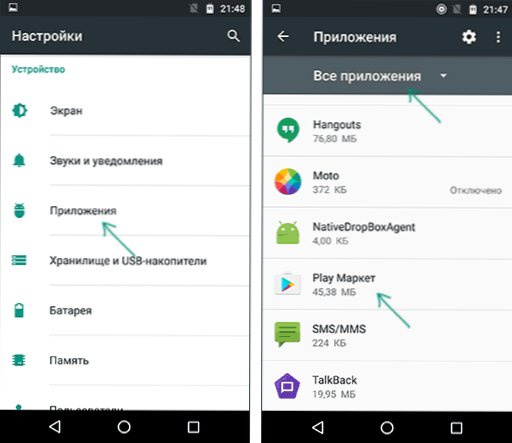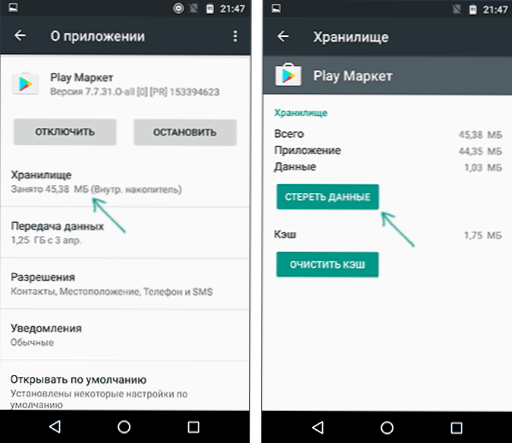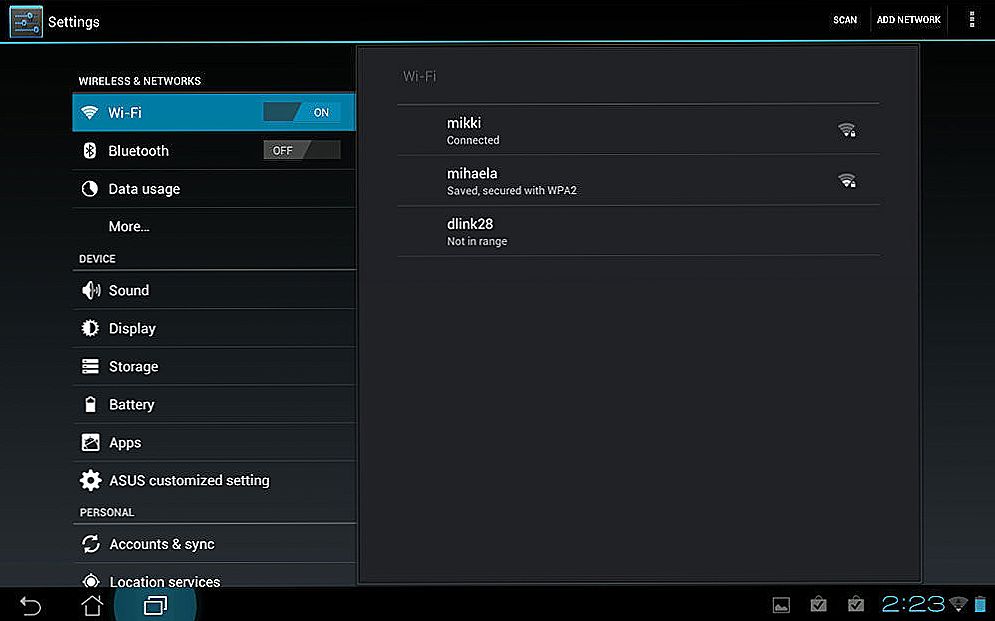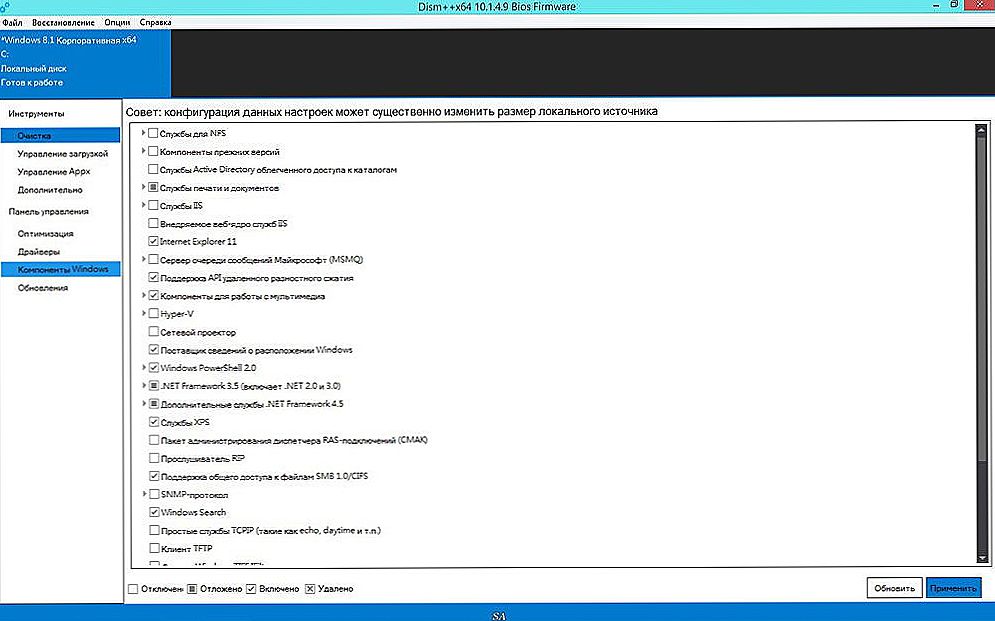Jedna od najčešćih pogrešaka na Androidu je pogreška kod 924 prilikom preuzimanja i ažuriranja aplikacija u Trgovini Play. Ako je problem i dalje prisutan, pokušajte ga sami riješiti (Šifra pogreške: 924) "ili slično, ali" Nije uspjelo preuzimanje aplikacije ". U tom se slučaju događa da se pogreška ponovno pojavljuje - za sve ažurirane aplikacije.
Jedna od najčešćih pogrešaka na Androidu je pogreška kod 924 prilikom preuzimanja i ažuriranja aplikacija u Trgovini Play. Ako je problem i dalje prisutan, pokušajte ga sami riješiti (Šifra pogreške: 924) "ili slično, ali" Nije uspjelo preuzimanje aplikacije ". U tom se slučaju događa da se pogreška ponovno pojavljuje - za sve ažurirane aplikacije.
U ovom priručniku - detaljno o tome što može biti uzrokovano pogreškom određenog koda i kako ga popraviti, odnosno pokušat ćemo ga sami popraviti, kako nam se nudi.
Uzroci pogreške 924 i kako to popraviti
Razlozi za pogrešku 924 prilikom preuzimanja i ažuriranja aplikacija su problemi s pohranom (ponekad se javlja odmah nakon manipulacije prijenosom aplikacija na SD karticu) i veze s mobilnom mrežom ili Wi-Fi mrežom, problemi s postojećim aplikacijskim datotekama i Google Playom, a neki drugi (također smatra).
Načini popravljanja pogreške navedeni u nastavku prikazani su kako bi jednostavniji i najmanje utječu na Android telefon ili tablet, do složenijih i srodnih ažuriranja i podataka.
Napomena: prije nastavka provjerite funkcionira li internet na vašem uređaju (primjerice, pristupite web-lokaciji u pregledniku) jer jedan od mogućih razloga jest iznenadni promet ili odvojena veza. Ponekad također pomaže da jednostavno zatvorite Trgovinu Play (otvorite popis pokretnih aplikacija i prijeđite prstom Trgovine Play) i ponovno ga pokrenite.

Ponovno pokrenite Android uređaj
Pokušajte ponovo pokrenuti Android telefon ili tabletno računalo, često je to učinkovit način rješavanja pogreške. Pritisnite i držite gumb napajanja kad se izbornik pojavi (ili samo gumbi) s tekstom "Isključivanje" ili "Isključivanje", isključite uređaj i ponovno ga uključite.

Brisanje predmemorije i podataka Trgovina Play
Drugi način za popravak "Šifra pogreške: 924" jest brisanje predmemorije i podataka aplikacije Google Play Market, što može pomoći ako jednostavno ponovno pokretanje ne radi.
- Idite na Postavke - Aplikacije i odaberite popis "Sve aplikacije" (na nekim telefonima to se vrši odabirom odgovarajuće kartice, na nekima - pomoću padajućeg popisa).
- Na popisu potražite aplikaciju Trgovina Play i kliknite je na njemu.
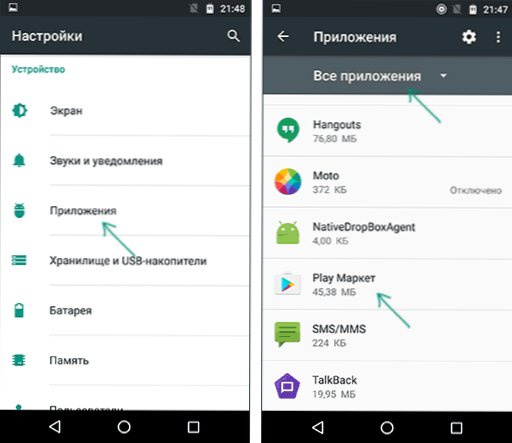
- Kliknite "Pohrana", a zatim kliknite "Erase data" i "Clear cache" jednu po jednu.
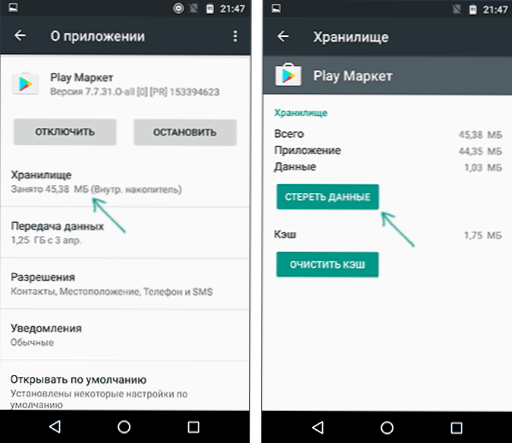
Nakon čišćenja predmemorije, provjerite je li pogreška ispravljena.
Deinstaliranje ažuriranja aplikacija za Play Market
U slučaju da jednostavno uklanjanje predmemorije i podataka Trgovine Play nije pomoglo, metoda može biti dopunjena brisanjem ažuriranja ove aplikacije.
Slijedite prva dva koraka iz prethodnog odjeljka, a zatim kliknite gumb izbornika u gornjem desnom kutu informacija o aplikaciji i odaberite "Obriši ažuriranja". Također, ako kliknete "Onemogući", a zatim kada onemogućite aplikaciju, od vas će se tražiti da uklonite ažuriranja i vratite originalnu verziju (nakon toga se aplikacija može ponovno omogućiti).

Izbrišite i ponovo dodajte Googleove račune
Metoda uklanjanja Google računa ne radi često, ali vrijedi pokušati:
- Idite na Postavke - Računi.
- Kliknite svoj Google račun.
- Kliknite gumb Dodatne radnje u gornjem desnom kutu i odaberite "Izbriši račun".
- Nakon brisanja ponovno dodajte svoj račun u postavkama Android računa.
Dodatne informacije
Ako da u ovom odjeljku uputa nijedna od metoda nije pomogla riješiti problem, možda bi sljedeće informacije bile korisne:
- Provjerite zadržava li se pogreška ovisno o vrsti veze - putem Wi-Fi-ja i preko mobilne mreže.
- Ako ste nedavno instalirali protuvirusni softver ili nešto slično, pokušajte ih ukloniti.
- Prema nekim izvješćima, uključeni način rada Stamina na telefonima tvrtke Sony može na neki način uzrokovati pogrešku 924.
To je sve. Ako možete dijeliti dodatne opcije ispravljanja pogrešaka "Učitavanje aplikacije nije uspjelo" i "Ažuriranje aplikacije nije uspjelo" u Trgovini Play, rado ću ih vidjeti u komentarima.